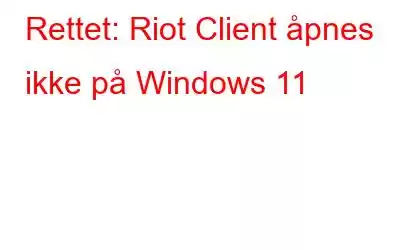Hvis Riot-klienten ikke vil åpne eller kjøre på din Windows-PC, kan det være et problem med appens kompatibilitet eller mangel på nødvendige rettigheter. Det kan også skje som et resultat av utdaterte skjermdrivere, inkompatibel programvare eller antivirusinterferens. Vi anbefaler at du starter PC-en på nytt én gang før du prøver feilsøkingsmetodene. Her er noen rettsmidler du kan ta for å løse problemet i tilfelle det vedvarer:
Les også: Slik registrerer du modig spilling uten lag på PC 2023
Ekspert-anbefalte metoder for å fikse Riot Klienten åpnes ikke på Windows 11
Metod 1: Start Riot-klienten i administratormodus
Trinn 1: Høyreklikk på Riot-klientens snarvei på skrivebordet.
Trinn 2: Velg alternativet Egenskaper fra hurtigmenyen som vises.
Trinn 3: Gå til Kompatibilitet -fanen nå, og merk av i boksen som sier «Kjør dette programmet som administrator strong>“.
Trinn 4: Klikk Bruk –> OK -knappen.
Prøv å starte Riot-klienten for å se om den åpner ordentlig.
Les også: Slik fikser du Valorant-krasj på PC
Metode 2: Aktiver programkompatibilitet feilsøking
Bruk av feilsøkingsprogrammet for programkompatibilitet har hjulpet mange brukere med å løse problemet. Trinnene er som følger:
Trinn 1: Velg alternativet Egenskaper fra hurtigmenyen ved å høyreklikke på Riot-klientens snarvei.
Trinn 2: Naviger nå til Kompatibilitet -fanen og trykk på Kjør kompatibilitetsfeilsøking-knappen.
Trinn 3: Etter det velger du en av de foreslåtte feilsøkingsmetodene og følger instruksjonene på skjermen for å fikse Riot-kompatibilitetsproblemene.
Når ferdig, start Riot for å se om det er nyttig.
Les også: 9 justeringer for å superlade spill-PC-en din
Metode 3: Bekreft at skjermdriverne dine er oppdatert
Oppstartsproblemer med spillklienter som Riot kan skyldes utdaterte eller defekte grafikkdrivere. Oppdater derfor grafikkdriverne og sjekk om det løser problemet. For å oppdatere dine ødelagte, utdaterte og manglende drivere anbefaler vi at du bruker Advanced Driver Updater. Følg disse enkle trinnene:
Trinn 1: Bruk nedlastingsknappen nedenfor for å laste ned og installere Advanced Driver Updater.
Trinn 2: Etter at programvaren er installert, åpner du den og velger alternativet Start skanning nå .
Trinn 3: strong> Etter at skanningen er fullført, vil en liste over driverproblemer vises på skjermen.
Trinn 4: Finn grafikken i listen driver, og klikk deretter Oppdater-knappen.
Trinn 5: La programmet laste ned og oppdatere den nyeste tastaturdriveren automatisk.
Etter å ha fullført de ovennevnte trinnene, start datamaskinen på nytt for å installere driverne på nytt. Etter at du har startet på nytt, se om Riot-klienten fungerer igjen.
Les også: Frigjør RAM for å nyte den beste spillopplevelsen med PC-optimaliseringsverktøy
Metode 4: Lukk aktive apper h3>
Konflikter mellom tredjepartsprogramvare og Riot-klienten kan eksistere. Du kan ikke åpne den som et resultat. Du kan dermed undersøke bakgrunnsappene dine og slå dem av én om gangen for å se hvilken som genererer problemer. Her er trinnene:
Trinn 1: Trykk Ctrl + Shift + Esc på datamaskinen for å åpne Oppgavebehandling.
Trinn 2: Se etter prosesser med høyt CPU-forbruk eller uønskede apper.
Trinn 3: Gjør et høyreklikk på hver prosess du ønsker å lukke og velg Avslutt oppgave.
Les også: Topp 9 spillforsterkere for PC for å optimere og øke hastigheten på spillingen din
Metode 5: Deaktiver antivirusprogrammet ditt midlertidig
Ditt overivrige antivirusprogram kan blokkere Riot-klienten fra å åpne ordentlig. Prøv derfor å slå av antivirusprogramvaren midlertidig og se om du kan kjøre Riot-klienten. I så fall kan du legge til Riot-klienten i innstillingene for antivirusunntak/ekskludering/hviteliste.
Les også: Slik spiller du inn spillvideoer for YouTube
Metode 6: Andre mulige løsninger
- Installer Riot-klienten på nytt hvis ingenting annet fungerer.
- Sørg for at du har skrevet inn riktig påloggingsinformasjon.
- Sjekk innstillingene for Riot-klientens område og sørg for at de samsvarer med datamaskinens regioninnstillinger.
- Sjekk innstillingene for dato og klokkeslett.
- Se etter serverproblemer som er rapportert på Riot-fora.
Er du Kan åpne Riot-klienten på Windows 11
Hvis Riot ikke vil la Unngå på datamaskinen din, er det mulig at maskinen din ikke har de nødvendige spesifikasjonene for å kjøre spillet. Andre potensielle årsaker til dette problemet inkluderer foreldede grafikkdrivere, kompatibilitetsproblemer, en ødelagt spillinstallasjon og mangel på nødvendige administratortillatelser.
Vennligst gi oss beskjed i kommentarene nedenfor hvis du har spørsmål eller anbefalinger. Vi vil gjerne gi deg en løsning. Vi publiserer ofte råd, triks og løsninger på vanlige teknologirelaterte problemer. Du kan også finne oss på Facebook, Twitter, YouTube, Instagram, Flipboard og Pinterest.
Les: 4